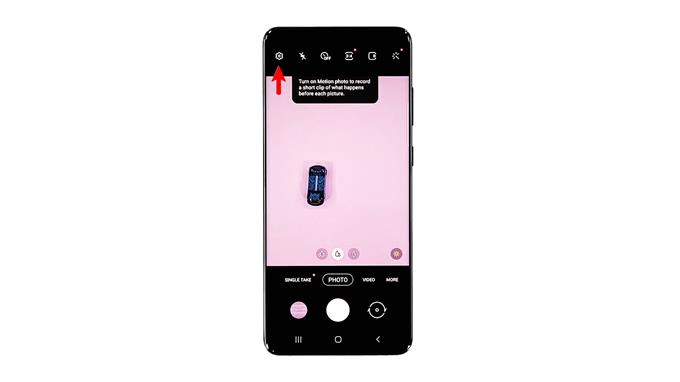In diesem Tutorial zeigen wir Ihnen, wie Sie die Kameraeinstellungen Ihres Samsung Galaxy A71 zurücksetzen. Es hat sich gezeigt, dass ein solches Verfahren jedes kleinere Problem mit der Kamera behebt. Dadurch wird es auf seine Standardkonfiguration zurückgesetzt. Lesen Sie weiter, um mehr zu erfahren.
Sogar Kernanwendungen und -funktionen wie die Kamera können einigen Problemen erliegen. In diesem Fall können Sie unter anderem die Einstellungen zurücksetzen, damit sie auf die Standardkonfiguration zurückgesetzt werden.
In den meisten Fällen reicht dies aus, um das Problem zu beheben, obwohl es Zeiten gibt, in denen Sie mehr tun müssen. Das Zurücksetzen der Einstellungen sollte immer zu den ersten Verfahren gehören, die Sie durchführen sollten, insbesondere wenn Sie versuchen, ein Problem zu beheben, das Sie nicht verstehen.
Zurücksetzen der Kameraeinstellungen auf dem Galaxy A71
Es gibt mehrere Methoden, mit denen Sie die Kamera Ihres Telefons zurücksetzen können. Die erste finden Sie, wenn Sie die Kamera starten, während die zweite über die Einstellungen vorgenommen werden kann.
1. Starten Sie zunächst die Kamera.
2. Suchen Sie nach dem Zahnradsymbol in der oberen linken Ecke des Bildschirms. Tippen Sie darauf, um die Kameraeinstellungen zu öffnen.
3. Scrollen Sie ganz nach unten, um Einstellungen zurücksetzen zu finden. Wenn Sie es gefunden haben, tippen Sie darauf und dann zur Bestätigung auf Zurücksetzen.
Diese Methode allein kann kleinere Probleme mit der Kamera beheben.
4. Wenn Sie die andere Methode verwenden möchten, müssen Sie nur auf das Kamerasymbol tippen und halten, bis das Optionsmenü angezeigt wird.
5. Suchen Sie nach dem App-Info-Symbol und tippen Sie darauf.
6. Scrollen Sie ein wenig nach unten, um Speicher zu finden, und tippen Sie, sobald Sie ihn gefunden haben, darauf.
7. Tippen Sie auf Cache leeren. Tippen Sie auf Daten löschen und anschließend auf OK, um dies zu bestätigen.
Dieses Verfahren hat den gleichen Effekt wie das vorherige Verfahren.
Wenn Sie zuvor Probleme bei der Verwendung der Kamera Ihres Telefons hatten, sind diese wahrscheinlich jetzt behoben.
Wir hoffen, dass dieses einfache Tutorial-Video hilfreich sein kann.
Bitte unterstützen Sie uns, indem Sie unseren YouTube-Kanal abonnieren. Danke fürs Lesen!